
安卓投屏大师TC Display
v2.0.1.1493 官方版- 软件大小:43.8 MB
- 软件语言:简体中文
- 更新时间:2023-02-08
- 软件类型:国产软件 / 桌面工具
- 运行环境:WinXP, Win7, Win8, Win10, WinAll
- 软件授权:免费软件
- 官方主页:https://www.sigma-rt.com/tcds/
- 软件等级 :
- 介绍说明
- 下载地址
- 精品推荐
- 相关软件
- 网友评论
安卓投屏大师TC
DS提供简单的手机投屏功能,软件支持安卓投屏,支持iOS设备投屏,将手机连接到软件就可以启动投屏功能,从而立即在电脑上显示手机画面,用户在直播的时候就可以将手机的直播画面同步到电脑,这样就可以在电脑上配置直播推送方案了,在手机看电视的时候也可以将画面同步到电脑,方便在电脑上执行更多的操作,内置录屏功能,需要保存手机的画面内容就可以启动录制功能,轻松将手机任何操作录制为视频,软件支持USB投屏和WiFi连接投屏功能,需要就可以
下载使用!
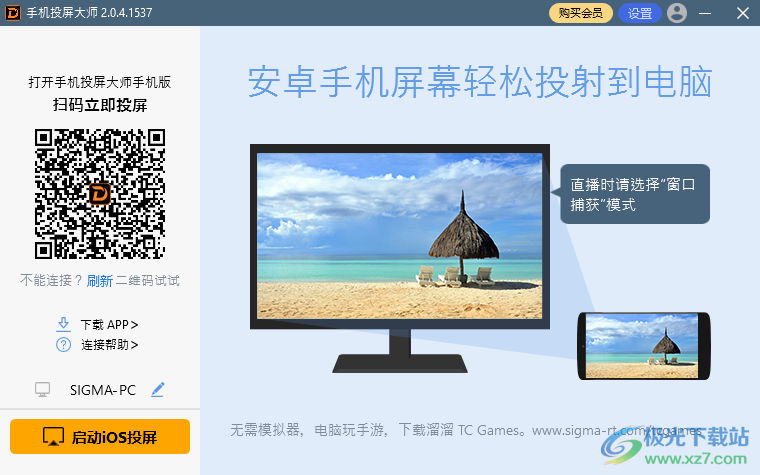
软件功能
手机一键投屏
支持有线/WiFi 连接
无需 ROOT
手机声音同步传输至电脑
电脑直接播放手机媒体声音
录屏手机屏幕
投屏/录屏水印
投屏去边框
可调节画质
可调节分辨率
支持最多 4 个投屏终端
支持安卓/苹果手机同时投屏
软件特色
1、安卓投屏大师提供简单的手机投屏功能,可以快速将手机显示在电脑
2、手机上的画面直接显示在电脑,方便在电脑启动录制
3、手机功能比电脑少,投屏后可以使用电脑其他工具管理手机画面
4、可以在直播的时候使用,将手机直播的画面同步到电脑,方便在电脑上管理直播内容
5、画面清晰,显示原始画质,保证投屏后的屏幕内容没有延迟
6、录屏的清晰度可以自定义,可以设置超高清保存视频
7、简单的投屏方式,在手机也安装安卓投屏大师,扫描二维码就可以完成设备连接
使用方法
1、将安卓投屏大师TC DS直接安装到电脑,点击下一步
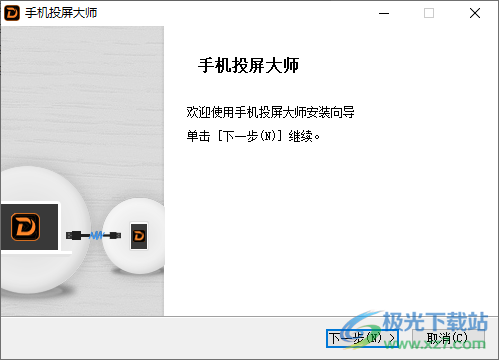
2、这里是软件的安装进度条界面,等待安装结束

3、启动软件选择您需要投屏的方式,可以选择Android或者是iOS
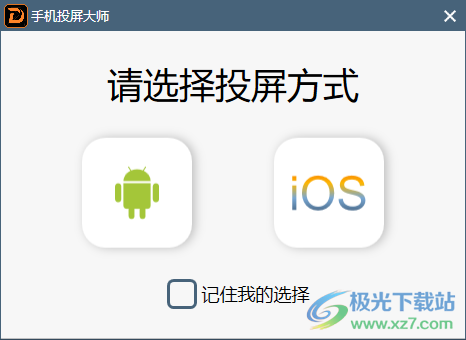
4、这里是软件的投屏界面,直接在手机上启动安卓投屏大师,扫描二维码就可以连接到电脑,可以下载app
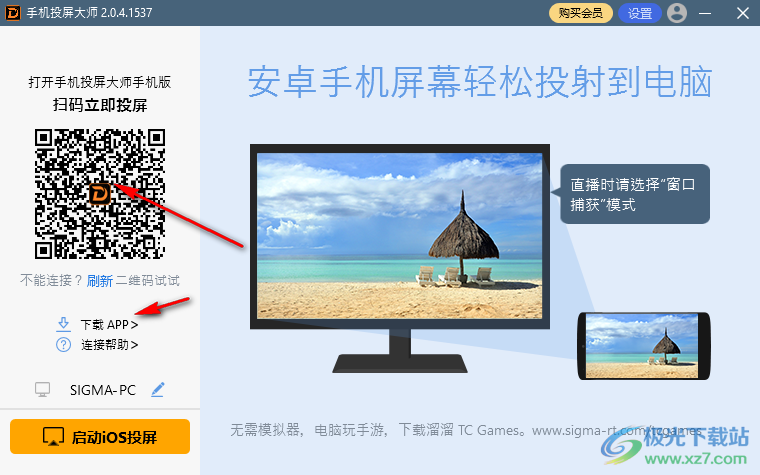
5、将官方的手机软件下载安装到手机,以后就可以随时投屏了
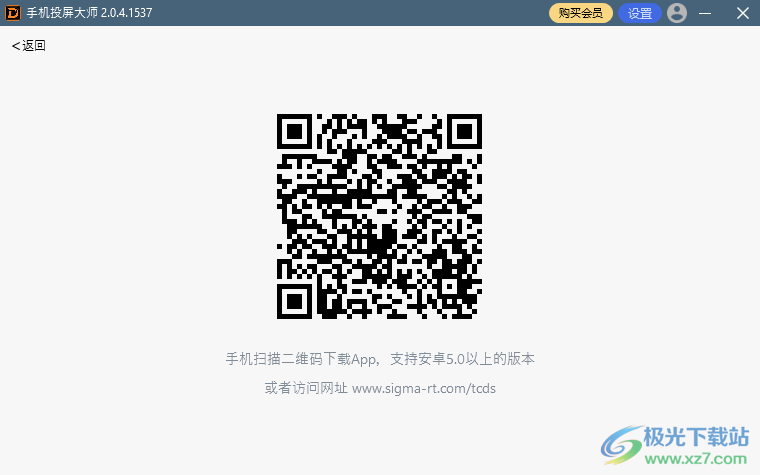
6、这里是连接的说明内容,通过WiFi连接手机和电脑,打开手机投屏大师,点击“投屏“按钮,可直接点击设备名称或通过“扫一扫“投屏
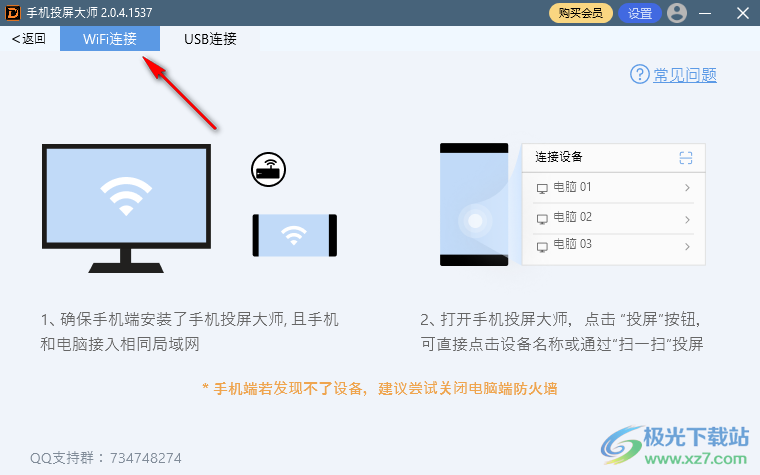
7、USB连接功能,打开手机USB共享网络开关,点击“投屏”,稍等片刻即可发现设备并投屏
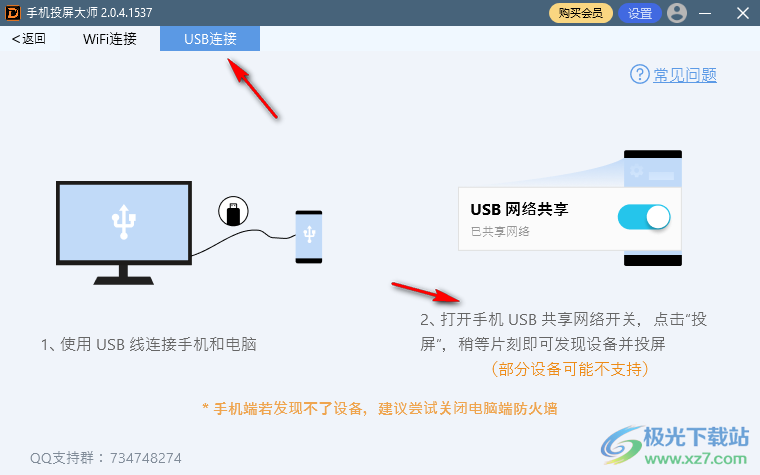
8、设置录屏的保存地址C:UsersadminDocumentsTCDisplayFilesVideos
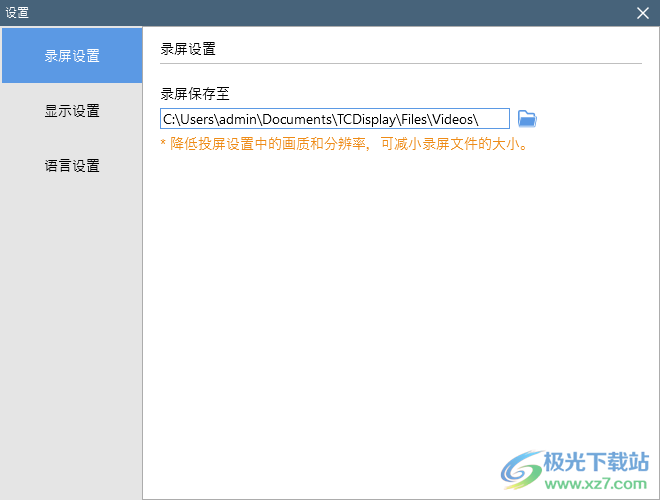
9、屏幕右下角显示水印,自定义水印名称,长度不能超过12个字符,也可以设置水印颜色
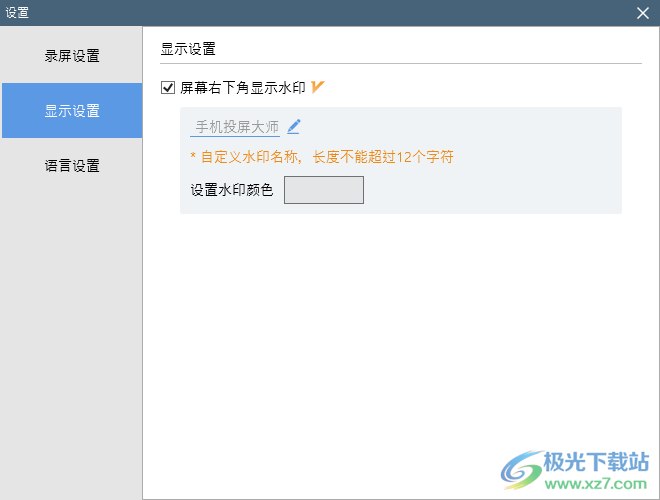
常见问题
一、投屏后的镜像画面没有手机上的原画面清晰
这是通常是电脑显示器的当前分辨率影响的。我们以1080P为例。
首先,电脑显示器要达到真实的手机竖屏的1080*1920分辨率的话,必须支持高达3414*1920的分辨率。但是通常而言,电脑显示器的分辨率却只有1920*1080,所以当手机屏幕显示在电脑显示器上时,竖屏状态下最大就只有608*1080了。
这就导致了手机竖屏的画面投影到电脑后通常会有画面压缩,所以看起来就没手机上的原画面那么清晰了。
但是在横屏状态的全屏下,因为手机端和电脑端都是1920*1080的分辨率,所以看起来就会清晰很多。
用户可在投屏后的手机投屏大师 (TC Display)电脑客户端设置调节分辨率。
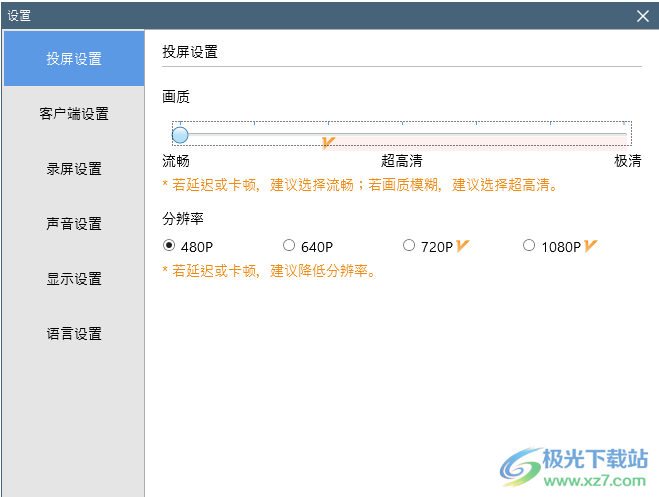
二、如何将手机端的声音传到电脑
手机投屏大师 (TC Display)具备两种传声方式,无论哪种传声方法都需要先打开右上方的声音开关,否则是不能传输任何声音到电脑端的,如图所示:

在开启声音开关的前提下两种传声方式说明:
1). 传音器或外录传
选择次传声方式且没有插入传音器的情况下,可以将手机的声音和环境声音全部传输到电脑;若插入传音器,择只会传输手机声音到电脑,玩家可到手机投屏大师 (TC Display)官方淘宝店购买传音器配合投屏使用即可实现传音。

2). 软件内录传声
不通过传音器即可将手机声音传声到电脑
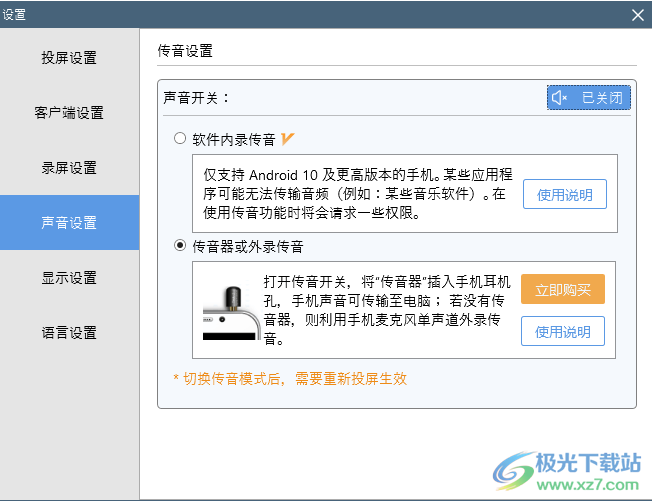
三、直播时,观众看到的画面卡,模糊,不鲜艳
这是由于直播助手或obs的设置不当有关。请根据自己的网络环境适当调节直播助手或obs的“编码”和“影像”内的数值,最主要是编码器,比特率,压缩分辨率,滤镜和FPS等参数。
建议直播时将手机投屏大师 (TC Display)镜像窗口最大化,这样直播软件直播出去的画面是大分辨率下的原始画面,而不是将小窗口画面进行二次拉伸后的画面。
投屏画面有黑边:由于手机跟电脑拉伸比例不一样,投屏存在黑边是正常现象,强行调节会导致画面比例不协调。
下载地址
- Pc版
安卓投屏大师TC Display v2.0.1.1493 官方版
本类排名
本类推荐
装机必备
换一批- 聊天
- qq电脑版
- 微信电脑版
- yy语音
- skype
- 视频
- 腾讯视频
- 爱奇艺
- 优酷视频
- 芒果tv
- 剪辑
- 爱剪辑
- 剪映
- 会声会影
- adobe premiere
- 音乐
- qq音乐
- 网易云音乐
- 酷狗音乐
- 酷我音乐
- 浏览器
- 360浏览器
- 谷歌浏览器
- 火狐浏览器
- ie浏览器
- 办公
- 钉钉
- 企业微信
- wps
- office
- 输入法
- 搜狗输入法
- qq输入法
- 五笔输入法
- 讯飞输入法
- 压缩
- 360压缩
- winrar
- winzip
- 7z解压软件
- 翻译
- 谷歌翻译
- 百度翻译
- 金山翻译
- 英译汉软件
- 杀毒
- 360杀毒
- 360安全卫士
- 火绒软件
- 腾讯电脑管家
- p图
- 美图秀秀
- photoshop
- 光影魔术手
- lightroom
- 编程
- python
- c语言软件
- java开发工具
- vc6.0
- 网盘
- 百度网盘
- 阿里云盘
- 115网盘
- 天翼云盘
- 下载
- 迅雷
- qq旋风
- 电驴
- utorrent
- 证券
- 华泰证券
- 广发证券
- 方正证券
- 西南证券
- 邮箱
- qq邮箱
- outlook
- 阿里邮箱
- icloud
- 驱动
- 驱动精灵
- 驱动人生
- 网卡驱动
- 打印机驱动
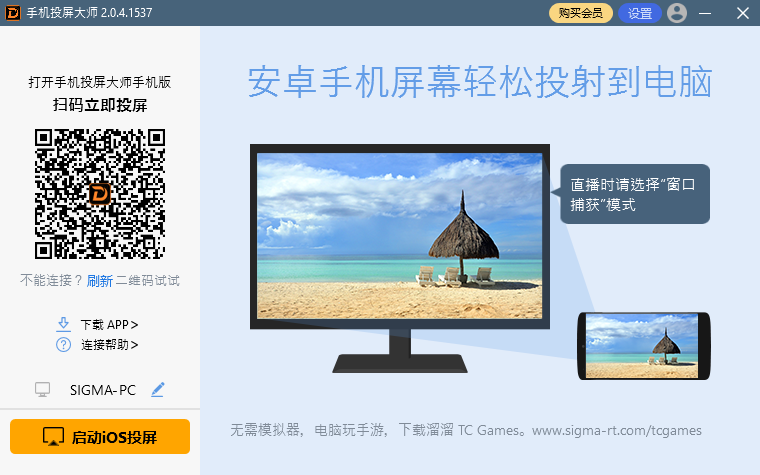






































网友评论